Mac 소프트웨어에서 제거할 수 없는 것처럼 보이는 잔여 파일을 삭제하는 것이 항상 망설여지십니까? 모든 것에 대한 빠른 수정이 있었다고 생각하시겠습니까? 할 필요가 있습니까? Surfshark Mac 제거?
이 기사가 도움이 될 것이기 때문에 좋은 일입니다. 앱을 완전히 제거, 당신이 완전한 초보자이거나 숙련된 Mac 사용자이더라도.
두 가지 실용적인 기술은 Mac용 Surfshark VPN을 완전히 제거하는 방법을 보여줍니다. 이 게시물에서 수동으로 앱을 삭제하고 전문 제거 도구를 사용하여 앱을 삭제하는 방법을 배웁니다.
내용 : 1부. Mac에서 Surfshark를 어떻게 제거하나요?2부. Mac에서 Surfshark를 완전히 제거하는 방법?3부. Surfshark가 제거되지 않는 이유는 무엇입니까?4 부. 결론
1부. Mac에서 Surfshark를 어떻게 제거하나요?
Mac에서 VPN 제거 정말 간단합니다. 하지만 VPN을 수동으로 구성했다고 가정해 보겠습니다. 이 경우, 특히 훨씬 더 복잡한 수동 설치 절차에 비해 얼마나 간단한지 놀라게 될 것입니다.
첫 번째 기술은 Surfshark 애플리케이션의 수동 제거를 준비하는 데 도움이 됩니다. Surfshark 및 모든 잔여 항목을 제거하기 위한 단계별 지침이 제공됩니다.
Mac에서 Surfshark를 수동으로 제거하려면, 아래 나열된 단계를 따르십시오.
- Surfshark 비활성화 귀하의 컴퓨터에서 작동하는 것;
- 우리가해야 할 일은 그것을 마우스 오른쪽 버튼으로 클릭하는 것입니다. Surfshark 아이콘 이내 독다음 선택 종료 팝업 창에서.
- 때때로 Dock에서 Surfshark 프로그램을 닫을 수 없습니다. 이 경우 우리는 다음으로 갈 수 있습니다. 활동 모니터 CPU 섹션에서 강제로 작동을 중지합니다. Windows 작업 관리자와 비슷합니다. 이제 이동 Finder > 응용 프로그램 폴더 > 유틸리티 > CPU 탭에서 Surfshark 애플리케이션 선택 > X 아이콘을 누른 다음 강제 종료 현재 Mac에서 작동하지 않는 Surfshark VPN.
- 그런 다음 응용 프로그램 폴더에서 다른 곳으로 이동하여 Mac에서 Surfshark를 제거합니다. 고르다 찾기 >응용 프로그램 > Surfshark VPN 앱 아이콘을 마우스 오른쪽 버튼으로 클릭 > 휴지통으로 이동 팝업 메뉴에서 옵션을 선택합니다.
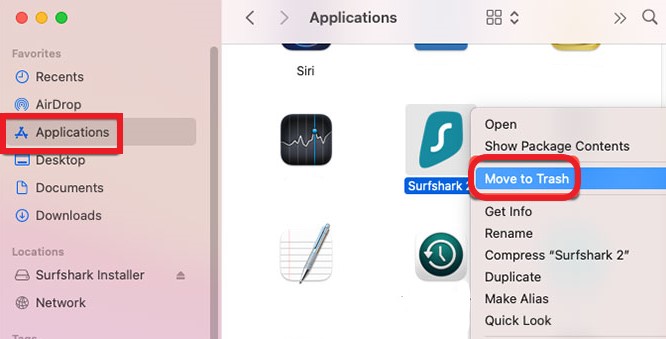
위의 절차를 완료한 후에는 Surfshark의 모든 잔여물을 수동으로 삭제 나머지 파일, 폴더 또는 기타 연결된 항목을 포함하여 macOS의 경우.
- 이 하위 디렉토리를 하나씩 탐색하여 Surfshark VPN과 관련된 항목을 찾아 삭제합니다.
~/Library/Application Support/ ; ~/Library/Caches/ ; /Home/Library/Preferences/ ; /Home/Library/Applications Support/ ; /Library/StartupItems/ ; /Home/Library/StartupItems/ ; /Library/LaunchAgents/ ; /Library/LaunchDaemons/ ; /Home/Library/LaunchAgents/.
- 로 이동 휴지통 폴더를 만들고 Surfshark에 연결된 모든 항목을 삭제합니다. Mac을 재시동하십시오.
- 라이브러리에서 파일을 제거할 때는 주의해서 수행해야 합니다. 제거하는 모든 파일은 삭제하려는 Surfshark 프로그램과만 관련되어야 합니다. macOS 데이터를 잘못 제거하면 더 많은 문제가 발생할 수 있습니다.
시동 Mac에서 Surfshark가 열리지 않도록 하려면 어떻게 해야 합니까?
이제 수 Mac에서 Surfshark를 성공적으로 제거. Surfshark가 이미 제거되었는지 다시 확인할 수도 있습니다. 로그인 항목 필요하다면.
그렇게 하려면 Apple 메뉴 > 환경 설정 > 사용자 및 그룹 > 사용자 이름 > 로그인 항목으로 이동합니다. 어떻게든 Surfshark 애플리케이션이 로그인 항목 섹션 아래에 계속 표시되면 숨는 장소 창 및 선택 "-" 버튼 삭제할 수 있습니다.
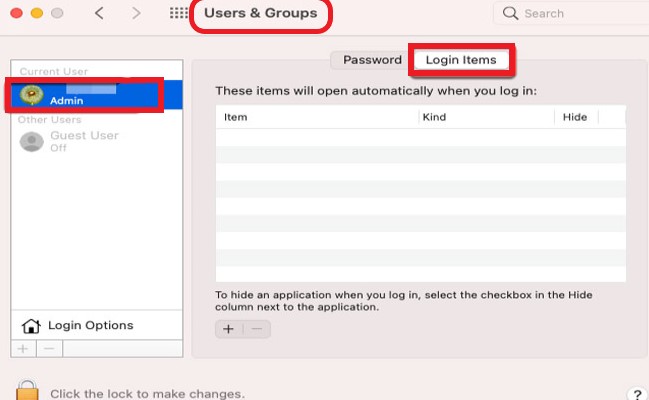
2부. Mac에서 Surfshark를 완전히 제거하는 방법?
아마도 Mac에서 Surfshark VPN을 제거하고 약간 사용하지 않는 응용 프로그램을 제거하는 쉽고 시간 절약적인 방법을 찾고 계실 것입니다.
전문적이고 고성능이며 모든 Mac 응용 프로그램을 간단하고 간단하게 제거할 수 있는 제거 프로그램을 사용하시겠습니까? 그런 다음 사용할 수 있습니다 iMyMac PowerMyMac.
예, PowerMyMac을 사용하면 몇 번의 마우스 클릭만으로 Mac에서 Surfshark 및 기타 응용 프로그램을 빠르고 쉽게 제거할 수 있습니다. Adobe와 같은, Microsoft Office, Photoshop 및 Avast 등
앱 제거 프로그램 기능을 사용하면 관련 파일을 모두 삭제하여 검색하는 데 시간을 낭비할 필요가 없습니다.
- 선택 후 앱 제거 프로그램, 클릭 주사 스캔 프로세스를 시작합니다.

- 스캔이 완료되면 다운로드한 모든 프로그램을 페이지에서 사용할 수 있습니다. 앱 찾기 SurfsharkVPN 그것을 선택하거나 검색 상자에 이름을 입력하십시오. 모든 목록이 표시됩니다. 폴더 및 파일.
- S제거하려는 앱과 파일을 선택한 다음 CLEAN 화면 오른쪽 하단에 있는 버튼을 누르고 프로세스가 끝날 때까지 기다립니다.
- 절차가 완료되면 "정리 완료"라는 팝업 창이 표시됩니다.

사실, PowerMyMac으로, Mac에서 Surfshark를 제거하는 것 이상의 작업을 수행할 수 있습니다! Mac을 청소하고 최적화하는 데 사용하세요! 소프트웨어를 제거하는 것 외에도 많은 정크 파일을 삭제하고, 중복 파일 및 유사한 사진을 검색하고, 크거나 오래된 파일을 제거할 수 있습니다. 또한 Mac의 플러그인을 관리하여 Mac을 더 빠르게 실행할 수도 있습니다.
3부. Surfshark가 제거되지 않는 이유는 무엇입니까?
Mac에서 Surfshark를 제거하는 데 문제가 있는 경우 다음과 같은 몇 가지 이유가 있을 수 있습니다.
- 앱이 계속 실행 중: Surfshark가 여전히 백그라운드에서 실행 중이므로 제거할 수 없습니다.
- 권한 문제: Surfshark와 관련된 특정 파일을 삭제하는 데 필요한 권한이 없을 수 있습니다. 권한 문제가 발생하는 경우 터미널에서 sudo 명령을 사용하여 앱을 삭제할 수 있습니다.
sudo rm -rf /Applications/Surfshark.app - 불완전한 제거 프로세스: Surfshark를 휴지통으로 드래그해도 관련 파일과 구성이 모두 제거되지 않고 앱의 일부가 시스템에 남을 수 있습니다.
- 손상된 설치: Surfshark 설치가 손상된 경우 일반적인 제거 방법에 응답하지 않을 수 있습니다.
- 남은 파일: 일부 파일은 숨겨져 있거나 수동으로 찾기 어려울 수 있습니다.
- 네트워크 확장 또는 VPN 프로필: Surfshark에 네트워크 확장 또는 VPN 프로필이 설치되어 있어 앱이 완전히 제거되지 않을 수 있습니다.
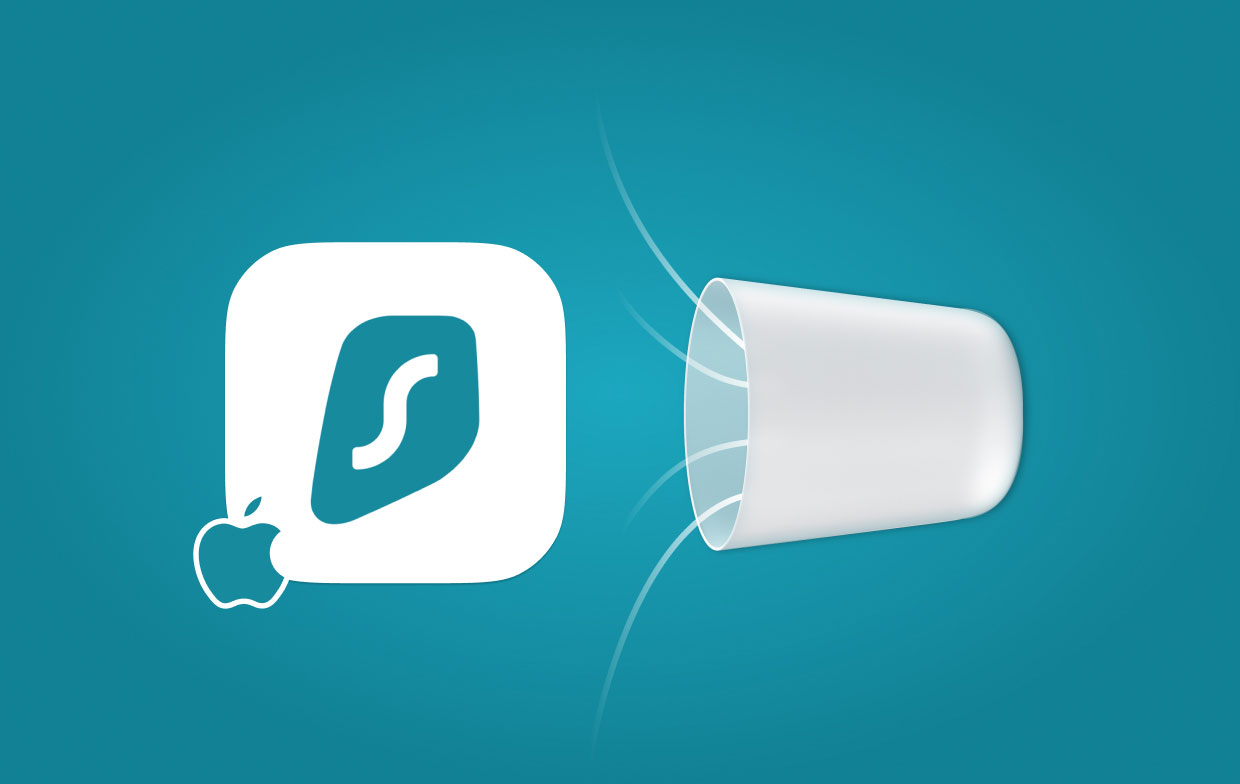
4 부. 결론
위에 나열된 절차는 시도하는 기본 사항을 파악하려는 경우에 유용합니다. Mac에서 Surfshark 제거. Mac의 초보자라도 이 기사의 모든 전략은 현실적이고 실행 가능합니다. 포함된 PowerMyMac 유틸리티 원치 않는 앱을 쉽게 삭제할 수 있습니다.
정기적으로 제거하는 데 사용하면 시간이 많이 걸립니다. 따라서 여전히 확신이 서지 않거나 소프트웨어를 스스로 제거하는 데 문제가 있는 경우 다음을 고려하십시오. PowerMyMac의 앱 제거 프로그램.



